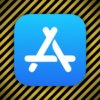Приложение «Контакты Apple»
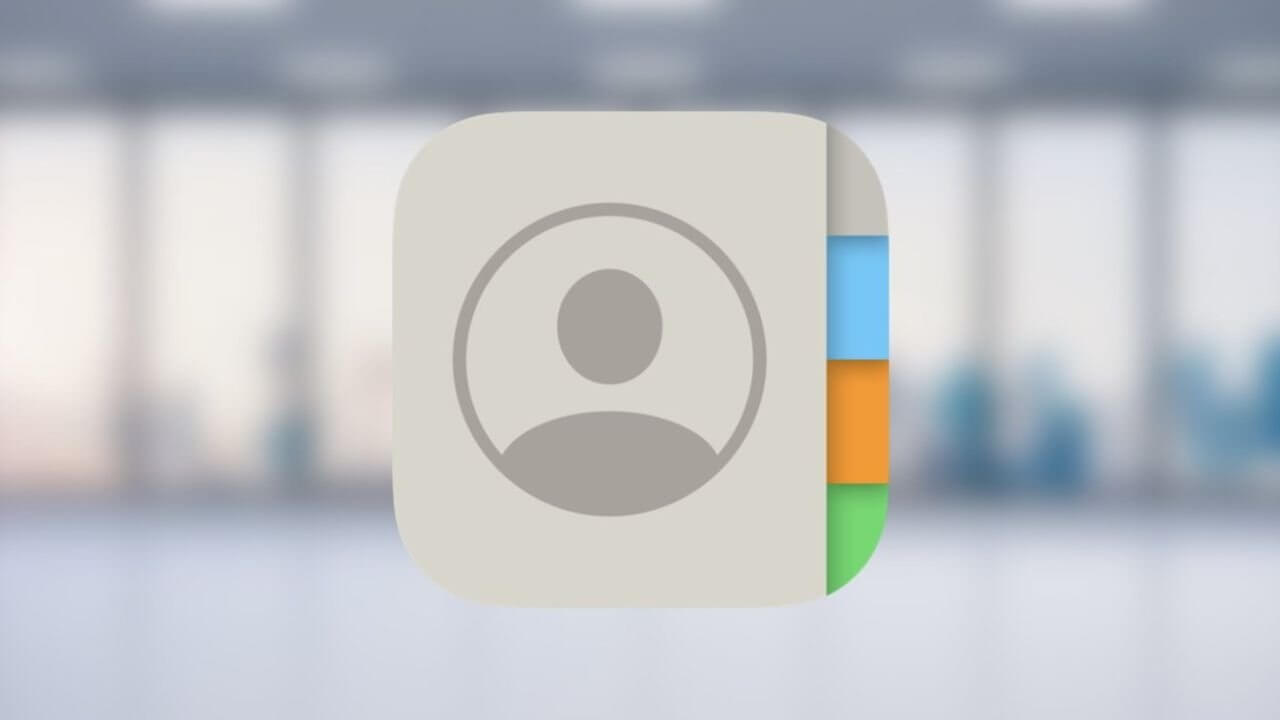
Организовать свою жизнь означает сжать контакты на вашем iPhone, отсеяв те, которые вы никогда больше не будете использовать, и объединить копии тех, которые вы будете использовать. Вот как это сделать.
Когда мы переходим на новую работу, приобретаем друзей или расстаемся с другими, в наши списки контактов добавляются дублирующиеся контакты или контакты, которые нам нужно удалить. Вот как вы можете управлять несколькими контактами со своего телефона и iCloud.
Ваше приложение «Контакты» может определить, есть ли у вас несколько контактов. Когда вы нажмете на приложение «Контакты», вы увидите серое поле с сообщением под вашей карточкой контакта.
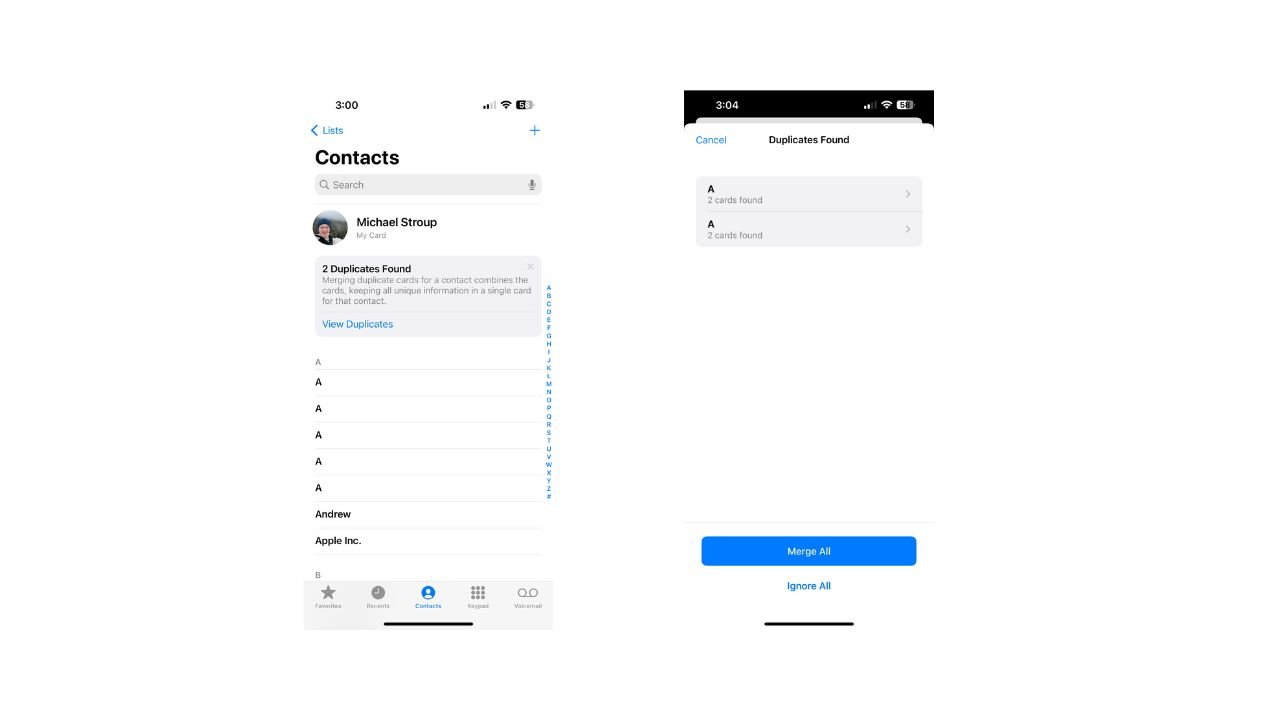
Легко объединяйте повторяющиеся контакты.
Это сообщение уведомит вас о наличии дубликатов. Нажмите «Просмотреть дубликаты», чтобы просмотреть имеющиеся у вас дубликаты. На этом экране вы можете просмотреть контакты и решить, следует ли их объединить.
Чтобы легко объединить, просто нажмите «Объединить все», затем «Объединить дубликаты».
Кроме того, у вас может быть несколько карточек для учетных записей контактов Google или Yahoo. Вы можете связать эти аккаунты.
Если ваш iPhone не обнаруживает повторяющиеся контакты, следуйте приведенным ниже инструкциям, чтобы объединить контакты вручную.
Когда вы решите, наконец, просмотреть свой список контактов и удалить лишнее, вот как вы можете управлять несколькими контактами прямо с вашего iPhone.
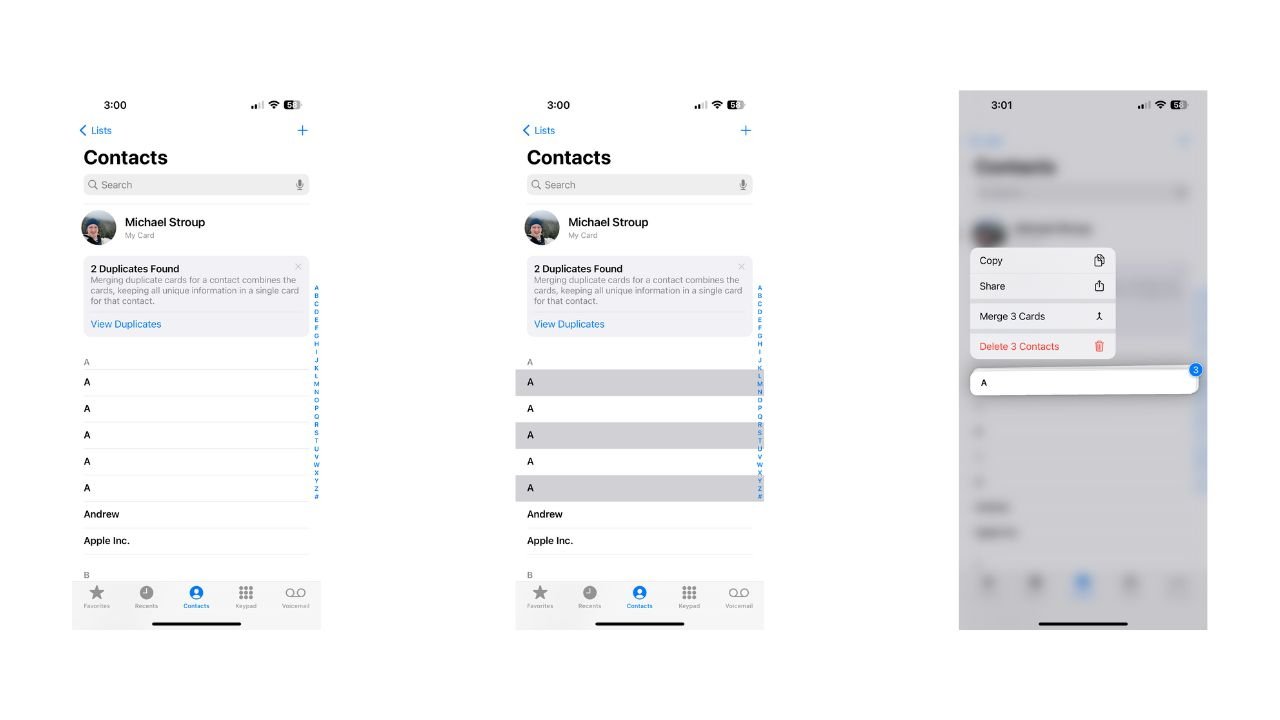
Управляйте несколькими контактами с помощью двух пальцев.
Откройте приложение контактов. Найдите контакты, которыми хотите управлять Двумя пальцами коснитесь и удерживайте первый контакт. Проведите двумя пальцами по всем контактам, которыми вы хотите управлять. При перетаскивании контакты будут выделены серым цветом. После того, как вы выбрали все контакты, которыми хотите управлять, нажмите и удерживайте один из них, пока не появится меню. В этом меню вы можете выбрать такие задачи, как «Объединить карты» и «Удалить контакты».
Хотя этот метод эффективен, если контакты близки по имени, например, если вы называете коллег «Рабочий Боб» и «Рабочая Джейн». Однако, если ваши контакты разбросаны по всему месту, вы можете провести двумя пальцами влево или вправо по контакту, чтобы выделить несколько контактов не по порядку.
Чтобы работать с несколькими контактами, вам нужно взять свой Mac или ПК и войти в iCloud для дополнительного контроля.
Использование iCloud для управления несколькими контактами дает вам дополнительный контроль, позволяя выбирать несколько подключений независимо от того, где они находятся в списке контактов. Так что возьмите свой Mac или ПК и войдите в iCloud.com.
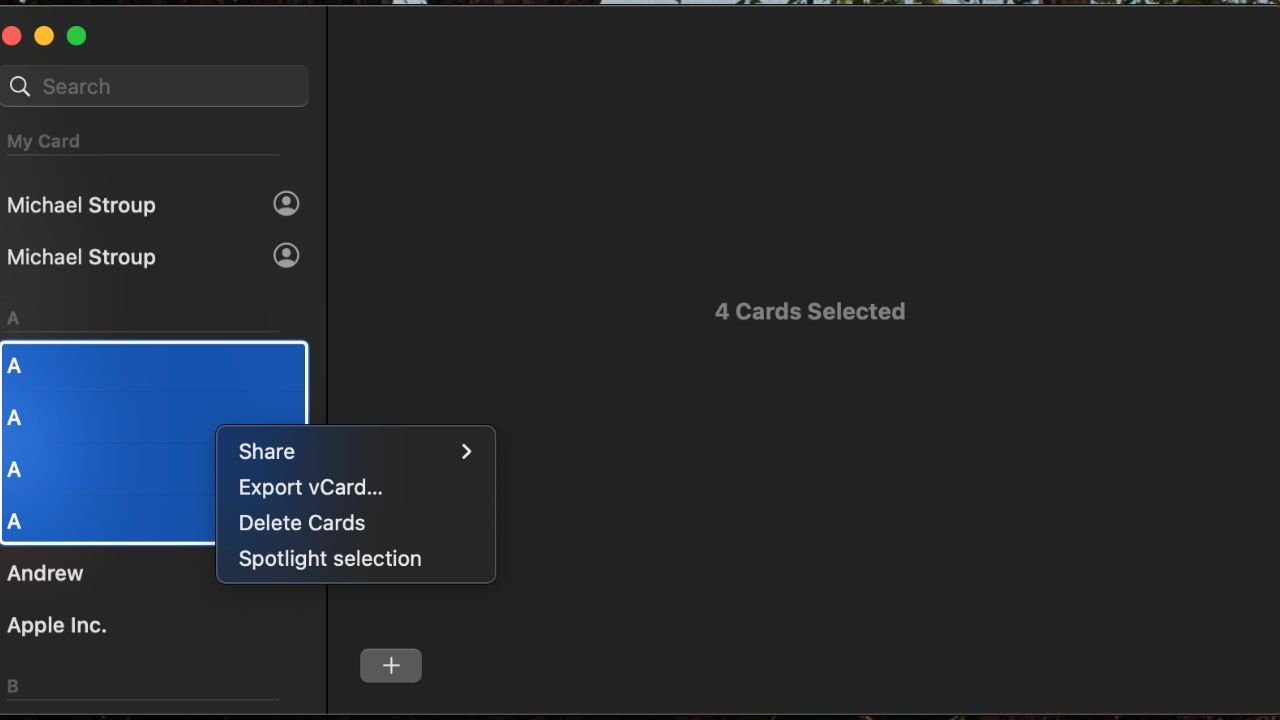
Щелкните правой кнопкой мыши, чтобы получить доступ к параметрам из приложения «Контакты».
На панели инструментов iCloud прокрутите вниз и нажмите на приложение «Контакты». Нажмите на первый контакт, которым хотите управлять. Удерживая кнопку Command на клавиатуре, продолжайте щелкать контакты, которыми вы хотите управлять. Когда вы закончите выбирать контакты, вы можете отпустить кнопку Command. Нажмите на значок шестеренки в левом нижнем углу, чтобы просмотреть параметры. Наиболее полезной функцией здесь является функция удаления.
Если вы используете Mac, вы можете вырезать журнал в шаге iCloud и выполнить те же действия в приложении «Контакты». Единственная разница в том, что вам нужно будет щелкнуть правой кнопкой мыши для действий вместо перехода к отдельной кнопке.